财税实务:学习Excel应具备的7大习惯
- 格式:pdf
- 大小:63.76 KB
- 文档页数:3

「财务人员必备的EXCEL技巧」财务人员在工作中经常需要处理大量的数据,而Excel作为一种强大的数据处理工具,对于财务人员来说尤为重要。
下面是一些财务人员必备的Excel技巧,帮助他们提高工作效率和准确性。
1.数据有效性验证:财务人员往往需要处理大量的数据输入,使用数据有效性验证可以限制数据的输入范围,防止错误的数据输入。
例如,可以为日期设置日期格式,只允许输入合法的日期值,而不是任意的文本或数字。
2. 条件格式化:财务人员经常需要根据不同的条件对数据进行标记或着色,以便更好地理解和分析数据。
Excel的条件格式化功能可以根据设定的条件,自动对数据进行格式化操作,例如根据数值大小进行颜色标记,或者根据公式的计算结果进行格式化。
3. VLOOKUP函数:VLOOKUP函数是Excel中非常常用的函数之一,可以根据指定的条件,在一个数据表中并返回符合条件的数据。
财务人员可以利用VLOOKUP函数在大量的数据中快速查找并提取需要的信息。
4. 高级筛选:财务人员经常需要使用筛选功能,根据特定的条件从数据集中提取所需的数据。
Excel的高级筛选功能可以更灵活地进行筛选,可以在多个条件下同时进行筛选,并且可以使用自定义条件。
5.数据透视表:数据透视表是一种非常有用的数据分析工具,在财务人员的工作中经常使用。
通过数据透视表,可以根据自己的需求对数据进行动态地聚合和分析,以便更好地理解和呈现数据。
财务人员可以使用数据透视表来分析销售数据、成本数据等。
6. 条件求和:财务人员经常需要对符合特定条件的数据进行求和。
Excel提供了诸多函数,如SUMIF、SUMIFS等,可以根据设定的条件进行相应的求和运算。
这些函数在财务报表的制作中非常有用,能够根据特定的条件进行准确的求和计算。
7. 相对和绝对引用:在使用Excel进行公式计算时,财务人员需要了解和掌握相对引用和绝对引用的区别。
相对引用是指在复制公式时,单元格引用会相应地发生变化;绝对引用是指在复制公式时,单元格引用不会发生变化。

excel熟练的要求Excel是一款功能强大的电子表格软件,广泛应用于各行各业。
作为一名熟练掌握Excel的人,需要具备以下几个方面的技能和能力。
一个熟练的Excel用户应该掌握基本的单元格操作。
这包括插入、删除、复制、移动单元格等功能。
通过这些操作,可以轻松地调整表格的结构和内容,使得数据的展示更加清晰明了。
熟练的Excel用户应该熟悉数据的格式化和样式设置。
包括文字的字体、大小、颜色等样式的设置,以及数字的小数位数、货币符号等格式的设置。
通过合适的格式化,可以使数据更加美观,提升表格的可读性。
一个熟练的Excel用户还应该掌握数据的排序和筛选功能。
通过排序功能,可以按照特定的条件对数据进行升序或降序排列,便于查看和分析。
而筛选功能则可以根据指定的条件筛选出符合要求的数据,实现数据的快速过滤。
熟练的Excel用户还应该熟悉数据的汇总和统计分析。
Excel提供了强大的公式和函数库,可以方便地进行数据的计算和分析。
通过使用SUM、AVERAGE、COUNT等函数,可以轻松地对数据进行求和、平均值、计数等操作。
同时,还可以使用PivotTable和PivotChart等功能进行数据的透视分析,实现复杂数据的快速统计和分析。
熟练的Excel用户还应该掌握数据的图表制作和数据透视表的应用。
通过Excel提供的图表功能,可以将数据以图表的形式进行可视化展示,使得数据更加直观易懂。
而数据透视表则可以对大量的数据进行灵活的筛选和分析,帮助用户快速地获取需要的信息。
一个熟练的Excel用户应该具备一定的宏编程能力。
Excel提供了VBA编程语言,可以通过编写宏实现自动化的数据处理和分析。
熟练掌握宏编程能力,可以大大提高工作效率,减少重复劳动。
总结起来,一个熟练的Excel用户应该具备基本的单元格操作、数据格式化和样式设置、数据排序和筛选、数据汇总和统计分析、图表制作和数据透视表的应用、宏编程等多方面的技能和能力。

如何快速掌握Excel的基本操作技巧Excel是一款功能强大的电子表格软件,广泛应用于各个领域。
无论是在工作中还是日常生活中,掌握Excel的基本操作技巧都能提高工作效率和数据处理能力。
本文将介绍一些快速掌握Excel基本操作技巧的方法。
一、了解Excel的基本界面在开始学习Excel之前,首先要了解Excel的基本界面。
Excel的界面主要由菜单栏、工具栏、工作区和状态栏组成。
菜单栏提供了各种功能选项,工具栏包含了常用的工具按钮,工作区是用于编辑和展示数据的区域,状态栏显示了当前文档的一些信息。
熟悉Excel的界面布局有助于快速定位和使用各种功能。
二、掌握常用的快捷键快捷键是提高Excel操作效率的关键。
掌握一些常用的快捷键可以减少鼠标操作,提高工作效率。
例如,Ctrl+C是复制选定的单元格或区域,Ctrl+V是粘贴,Ctrl+Z是撤销上一步操作,Ctrl+S是保存当前文档,Ctrl+P是打印等等。
通过频繁使用这些快捷键,可以快速完成各种操作。
三、学会使用基本函数Excel的函数是其强大功能之一。
学会使用一些基本函数可以简化数据处理和计算过程。
例如,SUM函数用于求和,AVERAGE函数用于求平均值,MAX函数用于求最大值,MIN函数用于求最小值等等。
通过学习和应用这些基本函数,可以快速完成各种复杂的数据计算和分析任务。
四、掌握数据筛选和排序技巧Excel提供了强大的数据筛选和排序功能,可以帮助我们快速找到所需的数据。
掌握数据筛选和排序技巧可以提高数据处理的效率。
例如,通过使用筛选功能可以按照指定条件筛选数据,只显示符合条件的数据;通过使用排序功能可以按照指定的列进行升序或降序排序。
这些功能可以帮助我们快速定位和处理大量数据。
五、学会使用图表功能Excel的图表功能可以将数据以图形的形式展示出来,使数据更加直观和易于理解。
学会使用图表功能可以提高数据分析和展示的效果。
例如,通过使用柱状图可以比较不同类别的数据大小,通过使用折线图可以展示数据的趋势变化,通过使用饼图可以显示各个类别的占比等等。

财务必学的excel表格Excel表格是财务工作中必不可少的工具之一,它可以帮助财务人员进行数据分析、制作财务报表、计算复杂公式等。
下面是一些财务必学的Excel表格的相关参考内容。
1.基本数据输入与编辑在Excel表格中,财务人员需要学会输入和编辑基本数据。
例如,年度收入、支出、资产、负债等数据都可以输入到表格中,并进行修改和编辑。
此外,也可以使用Excel的数据验证功能来确保输入的数据符合规定的格式和范围。
2.公式与函数的应用财务人员需要掌握Excel中的各种公式和函数,以便进行财务计算和数据分析。
例如,SUM函数可以用于求和,AVERAGE函数可以用于计算平均值,IF函数可以根据条件进行条件判断等。
此外,财务人员还可以使用VLOOKUP和HLOOKUP函数进行数据的查找和匹配。
3.财务报表的制作Excel可以用于制作各种财务报表,如资产负债表、利润表和现金流量表等。
财务人员需要学会使用Excel的各种功能和工具来制作这些财务报表。
例如,可以使用Excel的数据透视表功能来汇总和分析数据,可以使用Excel的图表功能来生成可视化的财务报表。
4.数据分析与预测财务人员可以使用Excel对财务数据进行分析和预测。
例如,可以使用Excel的数据透视表和图表功能来分析财务数据的趋势和关系,可以使用Excel的回归分析功能来进行财务数据的预测。
此外,财务人员还可以使用Excel的条件格式和筛选功能来进行数据的筛选和排序。
5.宏的编写与应用财务人员可以使用Excel的宏来自动化一些重复性的工作,提高工作效率。
例如,可以使用宏来自动化财务数据的导入和处理,可以使用宏来生成报表和图表。
财务人员需要学会如何编写和运行宏,并学会如何应用宏来完成各种财务工作。
6.数据的保护与安全性财务数据的保护和安全性是财务工作中非常重要的一部分。
财务人员需要学会使用Excel的数据保护功能来保护财务数据的安全,防止被他人恶意修改或删除。

10个会计工作中Excel常用技巧,让你快速精通Excel!我们对于Excel,操作效率是否高效也是衡量Excel精通的一个标准之一。
很会计财务人员在公司会经常用到excel,然而学术不精,虽然大学里学过皮毛,但是远远不能满足工作上的需求,也不知道Excel在一些日常工作中常用的小技巧。
其实想要高效处理数据,office软件已经人性化的解决了我们很多问题。
别人还靠着鼠标拖动键盘敲打勤奋卖力的复制再粘贴,而我们会计掌握了Excel中的小技巧后,从此让你远离加班的烦恼。
今天,分享这10个会计工作中Excel常用技巧,希望能够帮助到你!【1】批量处理行高、列宽单元格的距离参差不齐,有的单元格小到看不清数据,而有的却太宽,这样的单元格难免会影响美观,我们要做的呢,就是把所有选中的单元格都处理为相等的间距。
1.点击行标或列标,选中需要统一行或者列区域2.鼠标放在行标或列标之间的线上3.待鼠标变化为黑色带双向箭头时候拖拽行标或列标之间的线【2】列宽自动适应内容统一调整后的单元格,确实缓解了强迫症的压力,但是有的单元格并没有适应内容,那么我们就需要进一步美化,把所有选中的单元格都处理为适应内容的宽度。
1.在行标或列标上选中所有需要调整的行或者列2.鼠标放在行标或列标之间的线上3.待鼠标变化为黑色带双向箭头时候双击一下鼠标左键【3】快速填充数值工作期间难免会遇到老板让你提取单元格数据的问题,比如根据前面的身份证号,来提取身份证中间的生日以及身份证后四位数1.在第一行单元格中手动输入身份证号中的出生日期2.鼠标移动到本单元格右下角待鼠标变成黑色十字架后双击一下3.点击最下面的“自动填充选项”,选择“快速填充”【4】一次插入多行或多列有的时候,我们可能需要在已有的数据区域中间插入多行或者多列,来让我去添加更多的数据,大家都知道在行标和列表直接插入是只有一行或一列,那么我们要插入多行或多列怎么办呢?1.在行标或列标中选择多行或多列2.在选取所在的行标或列标处点击右键,选择插入3.在选取的左侧或上面,会插入与选中行数或列数相同的区域【5】快速移动选取数据学会了插入空白的多行或多列,那要是我们要把选择的数据区域插入到其他数据区域中间,要如何操作呢?1.选择需要移动的数据区域2.鼠标移动到选取边框线上,使鼠标箭头变为黑色实心状态3.按住shift键并点击鼠标左键拖拽,拖到正确位置后先松开鼠标,然后在放开shift键【6】快速定位边缘单元格在成百上千列的数据表中,想定位到最后一行单元格的时候,我们通常会滑动右侧滚动条,或者使用鼠标滚轮,但是,这都不是个最快捷的办法1.选中数据区域任意一个单元格2.鼠标放在单元格下边框线上,使鼠标箭头变为实心状态3.双击单元格下框线,可以直接跳转到这列数据最后一行(或者键盘可以使用快捷键,Ctrl 方向键)【7】冻结窗格有时候在众多数据的数据表中,向下滚动下鼠标滚轮,首行的标题行就会被滚动跑了,那么我们应该锁定首行或者首列,让他们不再滚动1.视图选项卡-冻结窗格-冻结首行或冻结首列2.如果需要同时冻结首行和首列,点击数据区域左上角第一个可滚动的单元格3.选择冻结窗格中的“冻结拆分窗格”,若取消冻结,点击“取消冻结窗格”【8】筛选以3和4开始的数字老板通常会让我们去做许多筛选类型的数据,比如在身份证后四位中,筛选出来以3和4开头的数字1.在数据-筛选-筛选搜索框中输入“3*”后点击确定2.再次打开搜索框输入“4*”,勾选将当前所选内容添加到筛选器3.点击确定后,我们所要筛选出来以3和4开头是数字就展现出来了【9】批量操作数字前加汉字老板让打印工作表,还要去要把编号显示在最前端,那些天天加班的人会选择一个个去敲打复制粘贴,而那些高效率工作者却是这样做的1.选中数字单元格区域2.按键盘上的Ctrl 数字1打开单元格格式窗口3.选择数字-自定义4.在类型中输入代码:“编号:”00(注意,这里的双引号,必须使用英文状态下的引号)【10】查找重复值工作中难免会要筛选一下重复的数据,然而在众多数据中用肉眼去一点一点的看,是相当费力的,同时还容易出错,那么我们应该如何便捷的查找数据列表里边重复的单元格呢?1.选取查找数据的区域2.点击开始-条件格式-突出显示单元格规则-重复值3.选择重复-浅红色填充重复的单元格其实对于我们会计人来说Excel入门小技巧其实并不难,由浅入深的学习,多多练习就会了,希望对你的工作有所帮助。
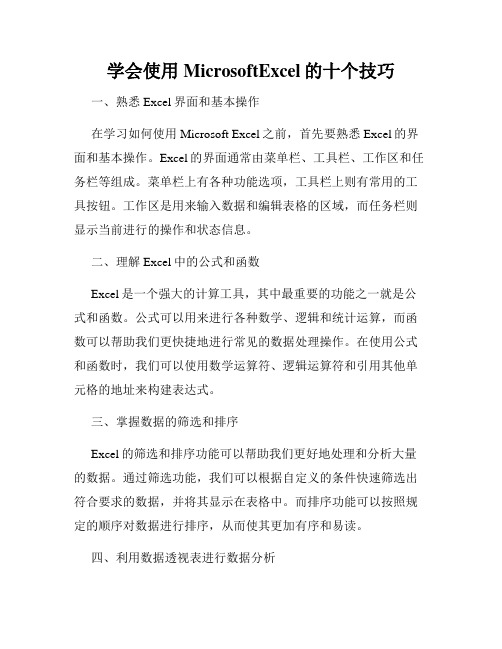
学会使用MicrosoftExcel的十个技巧一、熟悉Excel界面和基本操作在学习如何使用Microsoft Excel之前,首先要熟悉Excel的界面和基本操作。
Excel的界面通常由菜单栏、工具栏、工作区和任务栏等组成。
菜单栏上有各种功能选项,工具栏上则有常用的工具按钮。
工作区是用来输入数据和编辑表格的区域,而任务栏则显示当前进行的操作和状态信息。
二、理解Excel中的公式和函数Excel是一个强大的计算工具,其中最重要的功能之一就是公式和函数。
公式可以用来进行各种数学、逻辑和统计运算,而函数可以帮助我们更快捷地进行常见的数据处理操作。
在使用公式和函数时,我们可以使用数学运算符、逻辑运算符和引用其他单元格的地址来构建表达式。
三、掌握数据的筛选和排序Excel的筛选和排序功能可以帮助我们更好地处理和分析大量的数据。
通过筛选功能,我们可以根据自定义的条件快速筛选出符合要求的数据,并将其显示在表格中。
而排序功能可以按照规定的顺序对数据进行排序,从而使其更加有序和易读。
四、利用数据透视表进行数据分析数据透视表是Excel中一项重要的数据分析工具。
它可以帮助我们对大量数据进行分类、汇总和分析,从而更好地理解数据背后的信息。
通过数据透视表,我们可以轻松地创建交叉表、计算总计和小计,并进行多维度的数据分析。
五、使用图表展示数据图表是Excel中常用的数据可视化工具。
通过图表,我们可以更直观地展示数据和趋势,从而更好地进行数据分析和决策。
Excel提供了多种图表类型,如柱状图、折线图、饼图等,我们可以根据需要选择合适的图表,然后根据数据进行设置和编辑。
六、利用数据验证功能进行数据输入限制Excel的数据验证功能可以帮助我们对数据输入进行限制和验证,从而减少错误数据的产生。
我们可以使用数据验证功能设置规则,例如限制输入的数值范围、限制输入的字符长度等。
当用户输入不符合规则的数据时,Excel会给出相应的提示和警告。
excel熟练的要求Excel是一款功能强大的电子表格软件,广泛应用于各行各业。
对于熟练使用Excel的人来说,不仅能提高工作效率,还能更好地展示数据和分析结果。
下面将介绍一些熟练使用Excel所需的技能和注意事项。
熟练掌握Excel的基本操作是必不可少的。
包括创建新的工作簿、保存和打开文件、插入、删除和调整行列等基本操作。
此外,还需要熟悉快捷键的使用,能够通过快捷键快速完成各种操作,提高工作效率。
掌握Excel的函数使用是非常重要的。
Excel提供了丰富的函数库,能够满足不同数据分析和计算的需求。
例如,SUM函数用于求和,AVERAGE函数用于求平均值,VLOOKUP函数用于查找数据等。
熟练掌握这些函数的使用,能够快速完成各种复杂的数据计算和分析任务。
熟练运用Excel的数据筛选和排序功能也是必备技能。
通过数据筛选功能,可以根据指定条件对数据进行筛选,只显示符合条件的数据,方便数据分析和查找。
而数据排序功能能够将数据按照指定的字段进行升序或降序排序,使数据更加有序和易于分析。
熟练运用Excel的图表功能能够更好地展示数据和分析结果。
Excel 提供了多种图表类型,如柱状图、折线图、饼图等,能够直观地展示数据的趋势和比例关系。
在创建图表时,要注意选择合适的图表类型和调整图表的样式和布局,使图表更加清晰和美观。
熟练掌握Excel的数据透视表功能能够更好地进行数据分析和汇总。
数据透视表是一种用于快速汇总和分析大量数据的功能,能够将数据按照不同的维度进行分类和计算,生成清晰的汇总报表。
熟练运用数据透视表功能,可以轻松地进行数据分析和生成各种报表。
熟练运用Excel的条件格式功能能够快速对数据进行可视化处理。
条件格式可以根据指定的条件对数据进行格式化,如设置单元格的背景色、字体颜色等,使数据更加直观和易于分析。
熟练使用条件格式功能,能够快速发现数据中的异常和规律,提高工作效率。
熟练使用Excel需要掌握基本操作、函数使用、数据筛选和排序、图表功能、数据透视表和条件格式等多个方面的技能。
EXCEL会计做账实用技巧做账是会计工作中非常重要的一环,而且准确性和效率是至关重要的。
下面是一些Excel会计做账的实用技巧,可以帮助提高效率和准确性。
1.使用数据验证功能Excel的数据验证功能可以帮助限制用户在特定单元格中输入的内容,从而减少错误。
例如,可以设置其中一单元格只允许输入数字或特定的文本格式,以确保输入的数据符合会计准则。
这样可以减少数据录入错误。
2.使用条件格式化条件格式化可以根据特定的条件自动对单元格进行格式化。
例如,可以设置其中一个单元格在超过特定数值时自动变为红色,这样可以帮助会计人员更容易地发现潜在的错误或异常。
3.使用公式和函数Excel的公式和函数可以实现复杂的计算和分析工作,大大减少了手工计算的繁琐性和错误的可能性。
例如,可以使用SUM函数对一列数字进行求和,可以使用VLOOKUP函数对不同表格中的数据进行匹配。
4.使用数据透视表数据透视表可以帮助会计人员快速分析和汇总大量数据。
它可以将复杂的数据整理成易于理解和分析的形式,从而提供更好的决策依据。
通过数据透视表,会计人员可以轻松地进行收入、支出以及其他财务数据的统计和分析。
5.使用宏自动化操作宏可以记录和自动执行一系列的操作,可以帮助会计人员简化重复性的工作,提高工作效率。
例如,可以录制一个宏来快速生成报告,并自动应用必要的格式。
这样可以大大节省时间和精力。
6.利用验证公式进行数据核对在Excel中,可以使用验证公式来核对数据的一致性和准确性。
例如,可以使用SUM函数来计算一列数字的总和,然后与手工计算的结果进行比对,如果结果不一致,就说明有错误需要修正。
7.使用保护工作表功能为了防止数据被意外修改或删除,可以使用Excel的保护工作表功能。
通过设定密码,可以限制用户对工作表的修改权限,从而确保数据的安全性和完整性。
8.使用筛选功能进行数据筛选当需要筛选出符合特定条件的数据时,可以使用Excel的筛选功能。
通过设置筛选条件,可以迅速找到需要的数据,从而更好地处理财务信息。
职场必学:养成良好的Excel习惯才是成功的开始你有没有会经常看到别人在使用Excel的时候很是顺利的就解决了问题,而自己总是会出现各种小状况:养成良好的学习习惯才有可能是成功的一半!为什么我的数据不能选择了?为什么我的表格不能创建数据透视表了?为什么我的公式明明是对的,结果总是出错!…………………………难道我使用的Excel是假的?首先我们得从自身来找问题:初学Excel的你是不遇到了以上问题?只要我们能够在使用Excel尽量做到规范操作,相信我们可以很大的提高工作效率!一、首先第一眼看上去的就是标题行:很多人可能都喜欢进行分类合并,不是说多行表头不能使用,而是在数据源表格中尽量避免,通过这样的设计有可能就会给我们的操作带来一些麻烦:比如在做分类汇总统计分析的时候就不能进行了!所以在结尾动态图中展示创建表的时候就会自动取消合并单元格了!因此对我们的表头就得要求· 只有一个标题行,并且在第一行;·标题表头中尽量避免合并单元格,实在无法避免就可以使用设置跨列居中也可以实现合并单元格的效果·不能有空的单元格二、不规范的合计行数据源表格应该尽量少用通过计算得来的数据,这样不仅可能会浪费大量的时间,Excel功能是很强大的,如果想要得到汇总的数据其实可以通过数据透视表、函数公式生成新的工作表,这样不能破坏原始数据,还能看到汇总数据三、不合理的合并单元格最容易导致的后果就是选取数据失败,如果我想查看2018/1/4销售记录,本应选择A4:G8区域,但是由于合并了单元格,就会自动选取多余的区域。
其实只要有合并单元格的存在就如同一个标题不规范造成的后果是一样的,同样不能进行分类汇总、数据透视表、或者创建超级表!同样也是不能进行排序和筛选的操作:原始记录中本应该有三条记录,但是当你筛选的时候就只能得到一个结果!除此之外如果合并的单元格过多,表格内容太多就会造成在打印的时候是不能显示的甚至还会导致公式引用错误的,这样excel表格储存数据是以单元格为单位的,合并之后只有一个是对的,其他就会被默认为空白单元格,所以导致引用的结果为0!从以上不良习惯中可以看出表格中不能出现空的单元格,那么肯定尽量也不要出现空行空列了:这样就会容易造成区域选取失败,如果你的数据源比较少的话还是可以容忍的!但是当你的数据源很大我想选取区域ctrl+a,大家肯定都知道这个快捷键是只能选取连续不间断的区域,当然你的鼠标放在数据区域内,它也只会创建鼠标所在的连续区域的透视表!四、数据录入的不规范1、比如在excel中的数据格式不一致的时候,在运用函数公式的时候容易导致出错:文本型和数字型格式!所以在统一的工作表当中使用相同的名称格式才会对我们的公式查找引用减少很大的时间来排除错误的原因。
想要学好Excel,这几个条件是必须具备的!Excel基础学习园地公众号“Excel基础学习园地”是一个免费发布Excel基础知识、函数应用、操作技巧、学习方法等资讯的公众号,请点击上方“Excel基础学习园地”添加关注,方便我们每天向您推送精彩资讯。
很多人都在问,怎样才能学好Excel这个工具,从而提高自己的工作效率,网上也有各种版本的答案,对于这个问题,老菜鸟觉得要学好Excel不需要太多的条件,具备以下三点足矣!首要一点就是必须有需求,简单来说,工作中能用得到Excel,并且使用率高。
有些人虽然工作用到了Excel,但只是偶尔看看表格,随便编辑一些数据,那不算有需求。
但如果你经常需要做以下类似的工作,就算是有需求了。
举两个例子:例一:A列是商店全称,E列是供货商的简称。
要求在B列返回供货商简称。
如果偶尔进行此项工作并且数据量不大,就十几二十条,那么用眼睛看然后手工输入B列的内容也就是几分钟的事情;但是当数据量相对较大,成百上千条的话,,那花在上面的时间就多了,状态好的话估计几个小时能搞定,如果每天都要进行一次这样的核对,你不疯我也疯了!假如你知道这个公式:=OFFSET(E$1,MATCH(,0/FIND(E$2:E$6,A2),),)&""原本繁琐的工作每天只需要几分钟就可以搞定,这就是有需求。
例二:还是这个表,我们需要统计每个供货商为公司带来了多少利润。
你是拿着计算器边按边往表格里录入结果吗?如果你会sumif函数,或者数据透视表的话,这项工作同样分分钟搞定。
这也叫有需求。
好了,现在你根据自己的工作情况进行判断,是不是需要学好Excel,这是你的核心源动力,如果确定有这个需求,再看下面这个条件吧!刚才说了,必须有需求才可能学好Excel,第二个条件是尽量有兴趣。
注意这个用词,尽量和必须之间的差距。
当你确定了有需求之后,能学到什么程度,就决定于兴趣的多少。
不夸张的说,很多人有了兴趣以后,即便没有了实际需求,仍然乐此不疲的折腾Excel,网上活跃的很多大神都是如此,自己的工作早早的就完成了,空出来的时间基本都是在帮别人解决Excel的各类问题,乐在其中……那么怎么样才能有兴趣呢?很简单,尝到甜头就有兴趣了!拿我们前面的两个例子来说,如果一个公式可以让你每天减少两小时的工作量,这个甜头够大吗?再比如,当你学到的知识转化为能力之后,不仅仅提高了自己的工作效率,还能给身边的同事提供帮助,获得的那种成就感和精神满足感,有时候更令人向往。
学习Excel应具备的7大习惯
1、内部统一的标准化设计
统一工作薄中相同数据的名称、编码、以及需要引用的公用内容。
对于像公司名称或者人名等公用信息不要使用简写、别称,以便使用函数查找、引用并有利于使用替换等工具。
对于工作中不同部门协同的项目或者共同使用的名称也应该统一名称或者采用统一的标准,方便数据在系统内的传递以及共同使用。
如果使用过vlookup等查找函数函数就可体会到这个习惯的必要性。
2、排版的规范化设置
输入字符时不要在字符串内、前后插入空格,尽量使用对齐功能来排版,以便使用函数查找、引用。
尽量不使用合并单元格功能(可使用跨列对齐来居中),
以便填充公式、排序、筛选。
排版时使用顶端标题行、标题列功能。
数字及文本的对齐方式请使用Excel默认的格式,即数字靠右对齐,文本靠左对齐。
数字使用千位分隔符。
学会使用拆分窗口功能,免除为看到标题行而大量滚屏,以提高工作效率。
3、键盘功能快捷键使用
工作簿内工作表较多时,使用建立目录的工具或者工作表标签的快捷菜单(通过用鼠标右键单击标签滚动按钮,显示快捷菜单。
),快速选取工作表。
经常使用。